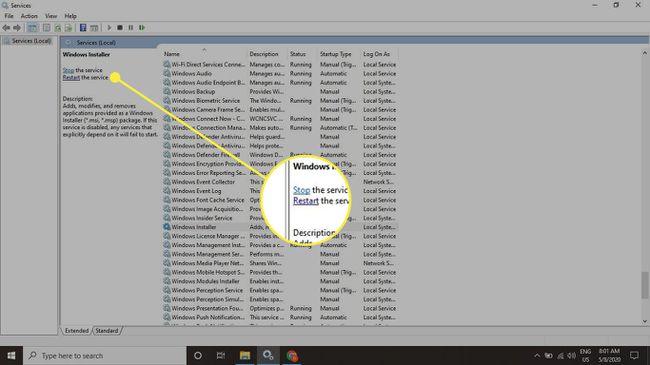विंडोज अपडेट त्रुटि को कैसे ठीक करें 0x80070643
जब एक विंडोज सुधार स्थापित करने में विफल रहता है, 0x80070643 त्रुटि कोड निम्नानुसार प्रकट हो सकता है:
- पर स्थापित करने में विफल (दिनांक) - 0x80070643
त्रुटि 0x80070643 भी हो सकती है जब आप स्थापित करते हैं या किसी भी विंडोज़ ऐप को अपडेट करें.
इस आलेख में दिए गए निर्देश विंडोज 10, विंडोज 8 और विंडोज 7 पर लागू होते हैं।
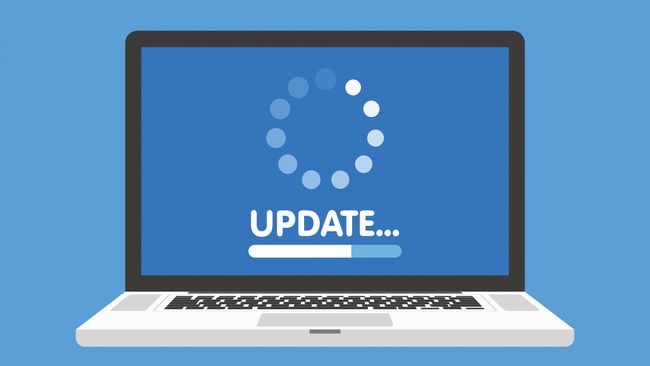
त्रुटि के कारण 0x80070643
त्रुटि 0x80070643 संदेश आमतौर पर सिस्टम सेटिंग्स का परिणाम है जो गलत तरीके से कॉन्फ़िगर किया गया था, a मैलवेयर या वाइरस संक्रमण, एक चालक खराबी, भ्रष्ट या अनुपलब्ध सिस्टम फ़ाइलें, या प्रोग्राम के पुराने संस्करण जिन्हें नया संस्करण डाउनलोड करते समय ठीक से नहीं हटाया गया था। एक 0x80070643 त्रुटि तब भी हो सकती है जब एक विंडोज कंप्यूटर या टैबलेट गलत तरीके से बंद हो जाता है या उपयोग के दौरान पावर स्रोत से डिस्कनेक्ट हो जाता है।
यदि आपको लगता है कि आपके कंप्यूटर पर मैलवेयर है, तो उसे निकालने के लिए अपना एंटीवायरस सॉफ़्टवेयर चलाएँ और कुछ भी करने से पहले उसे हटा दें।
त्रुटि को कैसे ठीक करें 0x80070643
इन चरणों को सूचीबद्ध क्रम में तब तक आज़माएँ जब तक कि संदेश गायब न हो जाए और अद्यतन सफल न हो जाए:
स्थापना का पुन: प्रयास करें। कभी-कभी, इंस्टॉलेशन या अपडेट का फिर से प्रयास करना काम करेगा, इसलिए किसी भी समस्या निवारण के साथ आगे बढ़ने से पहले कम से कम एक बार और प्रयास करना उचित है।
-
फ़ाइल को फिर से डाउनलोड करें। यदि आपने कोई अपडेट या ऐप डाउनलोड किया है और यह 0x80070643 त्रुटि संदेश प्रदर्शित करता है, तो डाउनलोड प्रक्रिया के दौरान फ़ाइल दूषित हो सकती है। यह देखने के लिए इसे फिर से डाउनलोड करें कि क्या यह समस्या को ठीक करता है।
आपके द्वारा पहले डाउनलोड की गई मूल फ़ाइलों को हटा दें ताकि आप गलती से उन फ़ाइलों को नए डाउनलोड के बजाय स्थापित न करें।
-
ऐप को अनइंस्टॉल और रीइंस्टॉल करें. यदि ऐप अपडेट के दौरान 0x80070643 त्रुटि होती है, तो ऐप का मौजूदा संस्करण दूषित हो सकता है। प्रोग्राम को हटाने के लिए विंडोज अनइंस्टालर का उपयोग करें, फिर इसे फिर से इंस्टॉल करें। नवीनतम संस्करण स्थापित किया जाना चाहिए ताकि आपको इसे अपडेट करने की आवश्यकता न हो।
विंडोज 10 में किसी ऐप को तुरंत अनइंस्टॉल करने के लिए, उसके नाम पर राइट-क्लिक करें शुरुआत की सूची और चुनें स्थापना रद्द करें.
इंटरनेट कनेक्शन की जाँच करें. यदि किसी अपडेट के लिए किसी ऑनलाइन सर्वर से कनेक्शन की आवश्यकता होती है, तो एक छोटा इंटरनेट कनेक्शन इंस्टॉलेशन प्रक्रिया को रोक सकता है। यदि एक इंटरनेट स्पीड टेस्ट कमजोर संबंध का पता चलता है, इसके कई तरीके हैं धीमे इंटरनेट कनेक्शन को ठीक करें.
अन्य सभी प्रोग्राम बंद करें. कभी-कभी अन्य प्रोग्राम चलाने से महत्वपूर्ण फाइलों तक पहुंच और डिवाइस संसाधनों का उपयोग करके किसी अपडेट या इंस्टॉलेशन को प्रभावित किया जा सकता है। अपने विंडोज पीसी पर सभी खुले प्रोग्राम बंद करें, और पृष्ठभूमि में चलने वाले किसी भी प्रोग्राम को छोड़ दें (जैसे टेलीग्राम या स्काइप).
वर्तमान डाउनलोड और अपडेट रोकें। अन्य डाउनलोड और अपडेट उस ऐप में हस्तक्षेप कर सकते हैं जिसे आप अपडेट करने का प्रयास कर रहे हैं। विंडोज 10 में, खोलें माइक्रोसॉफ्ट स्टोर ऐप और दीर्घवृत्त का चयन करें (...) ऊपरी-दाएँ कोने में, फिर चुनें डाउनलोड और अपडेट. सुनिश्चित करें कि कोई अन्य ऐप अपडेट या इंस्टॉल नहीं किया जा रहा है, और फिर इंस्टॉलेशन का पुन: प्रयास करें।
कंप्यूटर को पुनरारंभ. एक विंडोज पीसी रिबूट कई तरह के विंडोज ग्लिट्स को ठीक कर सकता है।
-
Windows अद्यतन समस्या निवारक चलाएँ। विंडोज अपडेट ट्रबलशूटर ऑपरेटिंग सिस्टम और ऐप अपडेट से जुड़ी समस्याओं को स्कैन और ठीक करता है। विंडोज 10 पर, यहां जाएं समायोजन > अद्यतन और सुरक्षा > समस्याओं का निवारण > विंडोज सुधार और चुनें समस्या निवारक चलाएँ.
यदि आप किसी अपेक्षाकृत पुराने सॉफ़्टवेयर को चलाते, स्थापित करते या अद्यतन करते समय 0x80070643 त्रुटि देखते हैं, तो उसे चलाएँ कार्यक्रम संगतता समस्या निवारक, जो विंडोज अपडेट ट्रबलशूटर के समान स्क्रीन पर पाया जा सकता है।
नवीनतम .NET फ्रेमवर्क स्थापित करें. एक दूषित .NET Framework स्थापना और अद्यतन त्रुटियों का कारण बन सकता है। सुनिश्चित करें कि Microsoft का नवीनतम .NET Framework अद्यतन कंप्यूटर पर स्थापित है।
.NET Framework सुधार उपकरण चलाएँ. यदि आपके पास नवीनतम .NET Framework अद्यतन है और आपको अभी भी 0x80070643 त्रुटि मिलती है, तो .NET Framework सुधार उपकरण चलाएँ।
-
एंटीवायरस सॉफ़्टवेयर अक्षम करें. एंटीवायरस प्रोग्राम ऐप इंस्टालेशन और सिस्टम फंक्शन के साथ विरोध को बढ़ावा देने के लिए कुख्यात हैं। आपके द्वारा इंस्टॉल किए गए ऐसे किसी भी सॉफ़्टवेयर को बंद कर दें, फिर अपडेट या इंस्टॉलेशन का फिर से प्रयास करें।
इस कार्य को पूरा करने के बाद अपने एंटीवायरस प्रोग्राम को वापस चालू करें।
SFC स्कैन करें. SFC स्कैन कंप्यूटर पर दूषित सिस्टम फ़ाइलों का पता लगा सकता है और उन्हें ठीक कर सकता है। स्कैन चलाने के लिए, कमांड प्रॉम्प्ट खोलें, प्रकार एसएफसी / स्कैनो, फिर दबायें प्रवेश करना.
-
विंडोज इंस्टालर को पुनरारंभ करें। विंडोज इंस्टालर में एक गड़बड़ कभी-कभी 0x80070643 त्रुटि उत्पन्न करता है। के लिए जाओ विंडोज़ सेवाएं और चुनें विंडोज इंस्टालर एक बार इसे हाइलाइट करने के लिए, फिर चुनें पुनः आरंभ करें इसके बाईं ओर लिंक करें।